ข้อผิดพลาดของ Microsoft Teams 'ไปจากที่นี่ไม่ได้' แสดงว่ากระบวนการเข้าสู่ระบบล้มเหลว ข้อความแสดงข้อผิดพลาดนี้มีเฉพาะสำหรับบัญชี Teams ที่จัดการโดยองค์กร คุณจะไม่ได้รับข้อผิดพลาดนี้หากคุณใช้บัญชี Teams ส่วนตัวฟรี
อย่างไรก็ตาม หากคุณเข้าร่วมบัญชีส่วนตัวหรืออุปกรณ์กับเครือข่ายขององค์กร คุณอาจพบข้อผิดพลาดนี้เป็นครั้งคราว
จะทำอย่างไรถ้าทีมบอกว่าคุณไปจากที่นี่ไม่ได้
ติดต่อผู้ดูแลระบบไอทีของคุณ
ข้อผิดพลาดนี้บ่งชี้ว่าผู้ดูแลระบบไอทีของคุณเปิดใช้งานการเข้าถึงแบบมีเงื่อนไขใน Teams กล่าวคือ หากอุปกรณ์ไม่ได้รับการจัดการโดยองค์กร คุณจะไม่สามารถเข้าสู่ระบบได้ เพื่อความชัดเจน การตั้งค่าการเข้าถึงจะป้องกันไม่ให้ผู้ใช้ใช้อุปกรณ์ของบริษัทอื่นเพื่อเข้าสู่ระบบบัญชี Teams
นี่เป็นเพียงข้อผิดพลาดมาตรฐานที่ปรากฏขึ้นหากคุณใช้อุปกรณ์ที่ไม่สอดคล้องกับนโยบายองค์กร
หากคุณเป็นผู้ใช้ที่เชี่ยวชาญด้านเทคโนโลยี มีบางสิ่งที่คุณสามารถทำได้เพื่อแก้ปัญหานี้ หรืออย่างน้อยก็พยายามแก้ปัญหานี้ในตอนท้ายของคุณ ผู้ดูแลระบบไอทีมีความต้องการการสนับสนุนมากมายที่ต้องดูแลทุกวัน พวกเขาอาจไม่สามารถแก้ปัญหาของคุณได้ในทันที
เข้าร่วมอุปกรณ์ของคุณกับเครือข่ายองค์กรของคุณ
หากอุปกรณ์ปัจจุบันของคุณไม่ได้เข้าร่วมเครือข่ายองค์กรของคุณ Teams จะบอกคุณว่า “คุณไม่สามารถไปจากที่นี่ได้”
วิธีตรวจสอบว่าอุปกรณ์ของคุณเข้าร่วมเครือข่ายของคุณหรือไม่:
- เข้าสู่ระบบ Windows ด้วยบัญชีที่ทำงานหรือโรงเรียนของคุณ
- เปิด VPN เพื่อเชื่อมต่อกับเครือข่ายองค์กรของคุณ หรือใช้ DirectAccess
- กดแป้นโลโก้ Windows และแป้น L พร้อมกัน การดำเนินการนี้จะล็อกอุปกรณ์ของคุณ
- ปลดล็อกอุปกรณ์ของคุณ. ลองเชื่อมต่อกับ Teams อีกครั้ง
- หากข้อผิดพลาดยังคงอยู่ โปรดติดต่อผู้ดูแลระบบของคุณ
บล็อกอุปกรณ์ที่เข้าร่วมในที่ทำงาน
Microsoft Teams ไม่สนับสนุนทั้งเครื่องที่เข้าร่วม AAD และอุปกรณ์ที่เข้าร่วมในที่ทำงานอย่างราบรื่น ด้วยเหตุนี้ คุณอาจได้รับข้อความแสดงข้อผิดพลาดเป็นครั้งคราว วิธีแก้ไขคือบล็อกคอมพิวเตอร์ที่เข้าร่วมในที่ทำงานหรือยกเลิกการเชื่อมต่อบัญชีที่ทำงาน
- ปิด Microsoft Teams อย่างสมบูรณ์
- จากนั้นเปิด Registry Editor และไปที่เส้นทางนี้:
-
Computer\HKEY_LOCAL_MACHINE\SOFTWARE\Policies\Microsoft\Windows\WorkplaceJoin
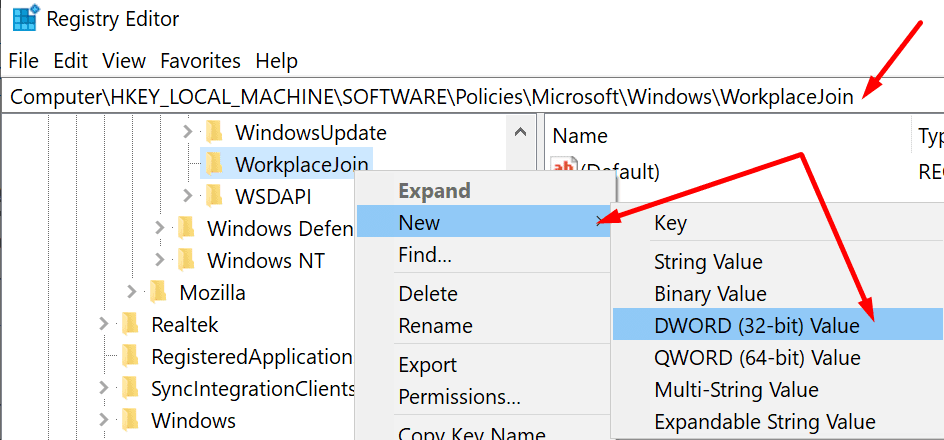
-
Computer\HKEY_LOCAL_MACHINE\SOFTWARE\Policies\Microsoft\Windows\WorkplaceJoin
- ตอนนี้ คุณต้องสร้าง DWORD ใหม่ คลิกขวาที่ WorkplaceJoin และเลือก DWORD ใหม่ (32 บิต) ตั้งชื่อมัน BlockAADWorkplaceเข้าร่วม.
- ดับเบิลคลิกที่มันและตั้งค่าเป็น 1
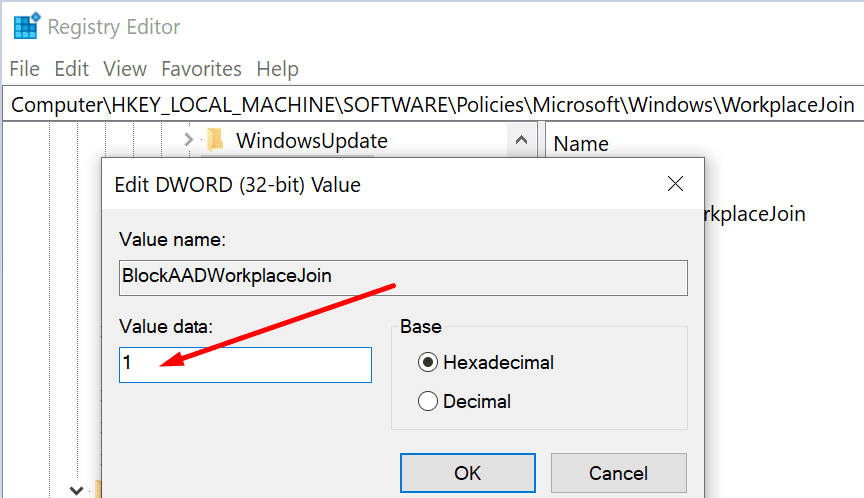
- เปิด File Explorer แล้วพิมพ์ %ข้อมูลแอพ%.
- จากนั้นไปที่ AppData\Roaming\Microsoft\Teams

- ลบรายการทั้งหมดออกจากโฟลเดอร์นี้ ตรวจสอบว่าข้อผิดพลาดหายไป
ใช้เบราว์เซอร์ที่รองรับ
หากคุณได้รับ 'ไปจากที่นี่ไม่ได้' ตรวจสอบให้แน่ใจว่าคุณกำลังพยายามเข้าถึงทรัพยากรขององค์กรโดยใช้เบราว์เซอร์ที่รองรับ Azure Active Directory รองรับเบราว์เซอร์ต่อไปนี้: Microsoft Edge, Internet Explorer, Google Chrome และ Safari อัปเดตเบราว์เซอร์ของคุณหากคุณใช้เวอร์ชันที่ล้าสมัย